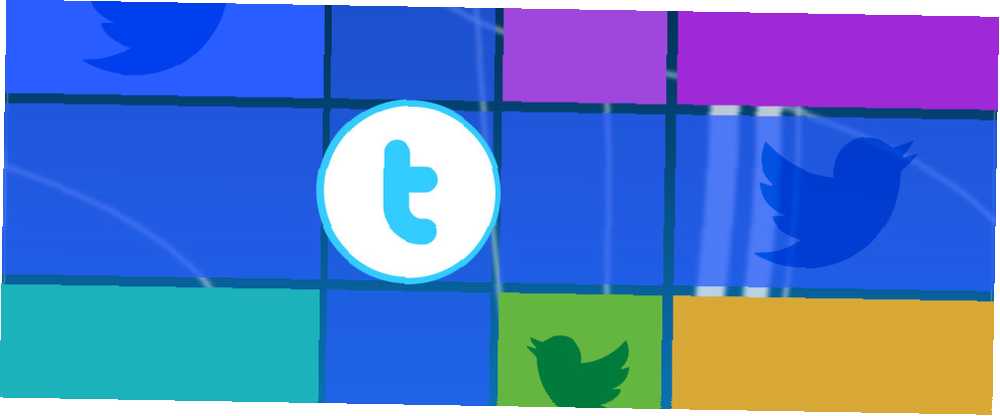
Harry James
0
2058
212
Hvad er den bedste måde at bruge Twitter på Windows 8? For næsten to år siden fortalte jeg dig, hvorfor MetroTwit er min favorit Twitter-klient. Jeg bruger den stadig i dag, og faktisk valgte jeg at betale $ 15 og blive MetroTwit + -bruger.
MetroTwits skrivebordsversion er storartet til alle versioner af Windows og var i vejen før Windows 8 og det er “Metro” UI blev officielt frigivet. Tingene er forskellige i dag. Windows 8 var blevet en kendsgerning, der bliver sværere at ignorere, og Windows 8-tabletter er mere populære, end du tror. Overraskende nok er der ikke mange Twitter-klienter tilgængelige til Windows 8s moderne interface, og dem, der findes, kan blive ret dyre.
MetroTwits Windows 8-version er gratis, den er glat, og den er nem at bruge. Jeg har allerede nævnt det på min liste over Windows 8-apps, der får dig til at elske Modern UI 5 Awesome Windows 8-apps, der får dig til at elske moderne UI 5 Awesome Windows 8-apps, der får dig til at elske moderne UI Uanset om du er begrænset til Moderne brugergrænseflade eller bare overveje dets generelle nyttighed, har du brug for rigtig gode apps til at hjælpe dig med at drage fordel af det. Windows 8 Store er vokset med store spring, ..., og her er grunden til at du bør prøve det også.
Opsætning af ting
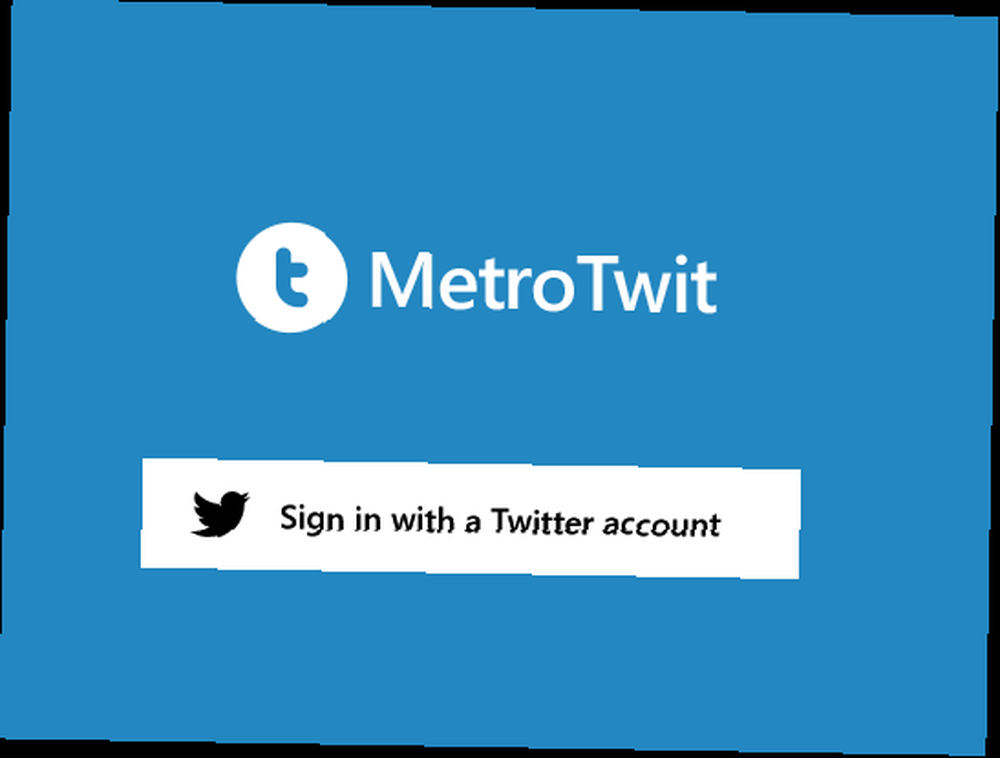
MetroTwit til Windows 8 er ikke en klon af MetroTwit til desktop. Faktisk er de to ganske forskellige. Da de 8 er mere basale af de to, understøtter Windows 8-versionen ikke flere brugere og tilbyder en begrænset mængde konfigurationsindstillinger sammenlignet med desktopversionen. Dette er desværre ret almindeligt med moderne apps.
Når du logger ind med Twitter, finder du dig selv med denne grundlæggende MetroTwit-konfiguration.
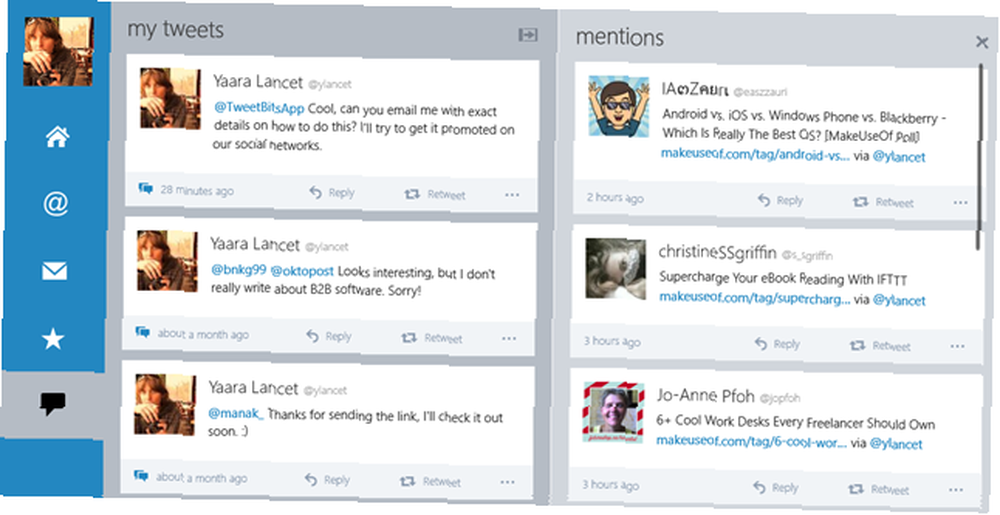
Grænsefladen er meget ligetil. Gennemse din tidslinje, omtaler, DM'er, favoritter og sendte tweets ved hjælp af sidebjælken, og fastgør de kolonner, du bruger mest. Brug det lille pilikon til at fastgøre en kolonne, og X-knappen for at fjerne en.
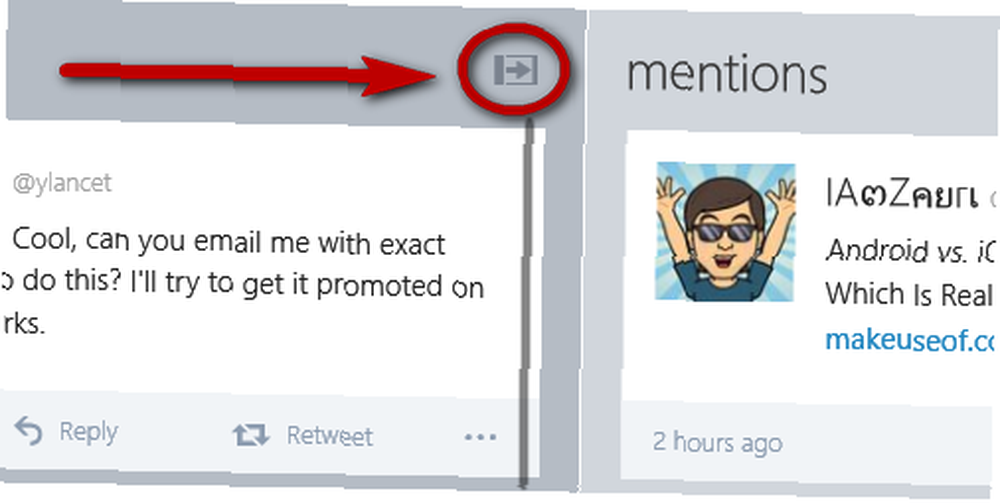
I modsætning til skrivebordsversionen kan du ikke kontrollere kolonnernes bredde, og du kan ikke sortere dem igen, når de er fastgjort, så sørg for at fastgøre dem i den rækkefølge, du vil have dem til at vises. Den kolonne til venstre viser altid den kolonne, der aktuelt er valgt på sidebjælken.
Brug af MetroTwit
MetroTwit til Windows 8 indeholder alle dine grundlæggende Twitter-funktioner, men det mangler nogle af de funktioner, der findes i desktopversionen. Klik på den nederste tweet-knap for at komponere tweets. Disse kan omfatte billeder fra din computer eller webcam samt din aktuelle placering. Hvad de ikke kan inkludere er forkortede links, da MetroTwit til Windows 8 ikke giver nogen bit.ly-integration eller linkforkorting. Når du lægger et link, afkortes det ganske enkelt.

For hver tweet på din tidslinje har du muligheden for at svare, gentweet (gamle og nye metoder) samt nogle yderligere indstillinger som blokering og deling.

Spekulerer på hvor “favorit” mulighed er? Det gjorde jeg også, og det lykkedes mig endelig at finde det ved at klikke på tweetens tid (f.eks., “For 7 minutter siden” i skærmbilledet). Dette åbner tweet'en i et separat vindue, hvor du finder den eftertragtede favoritknap. Du finder også noget andet: en mystisk crashknap, forklædt som en “Mere” knap. Alvorligt skal du ikke klikke på Mere gennem dette vindue, hvis du ikke ønsker, at appen skal gå ned.
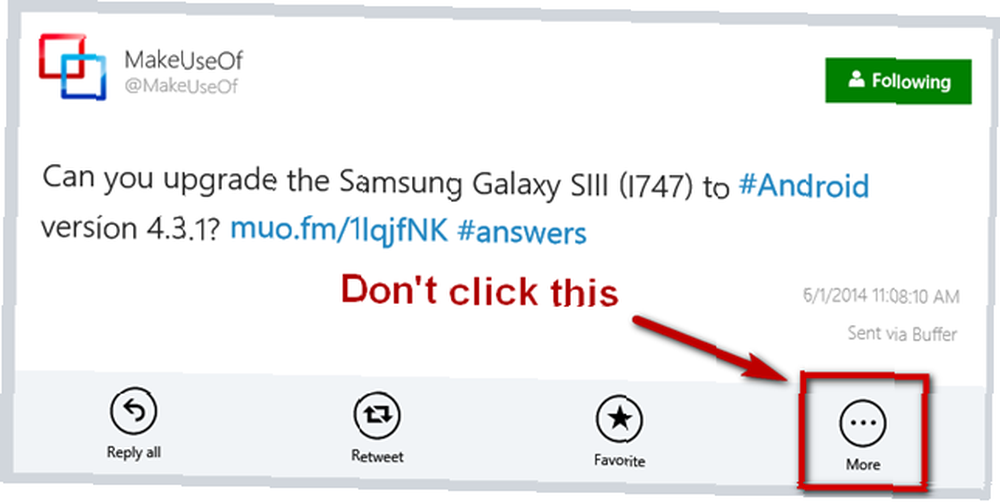
Dette vindue viser dig også, om brugeren, der tweetede følger dig eller ikke - en ret praktisk funktion.
En af de bedste funktioner ved MetroTwit til Windows 8 er den indbyggede browser. Dette gør det meget lettere at hurtigt læse artikler fra Twitter og gå tilbage til din tidslinje. Dette er som standard aktiveret, og jeg kan ikke se, hvorfor du vil deaktivere det, men du kan gøre det gennem indstillingerne.
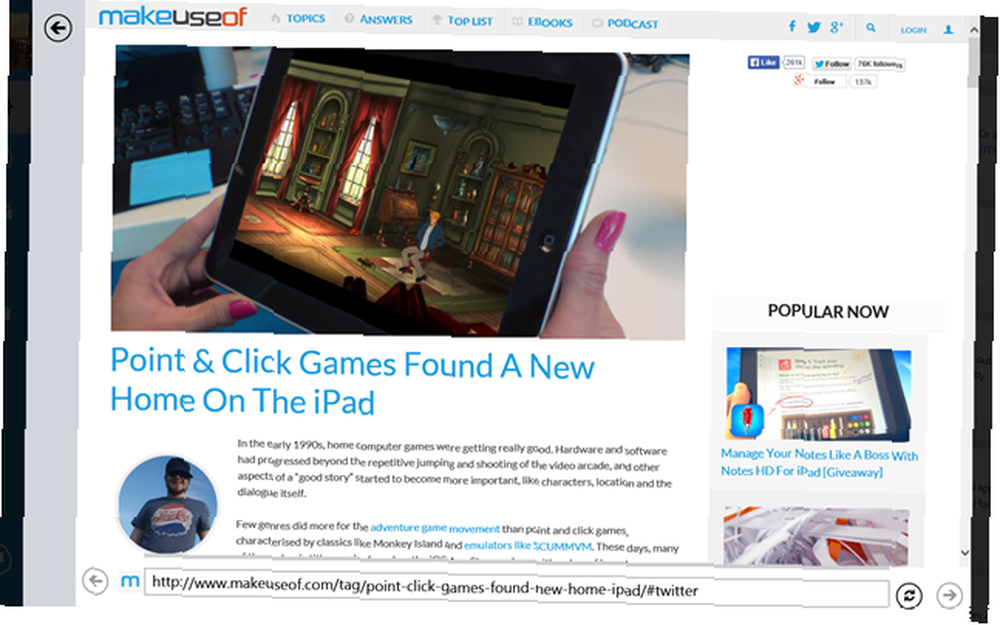
Når du ser på en enkelt bruger, kan du se regelmæssige ting som tweets og følgere, følge eller fjerne folderen og tilføje brugeren til en liste. MetroTwit til Windows 8 supportlister til et punkt. Du kan føje brugere til lister, men du kan ikke oprette nye lister gennem appen. Dette er temmelig almindeligt for mange Twitter-klienter.
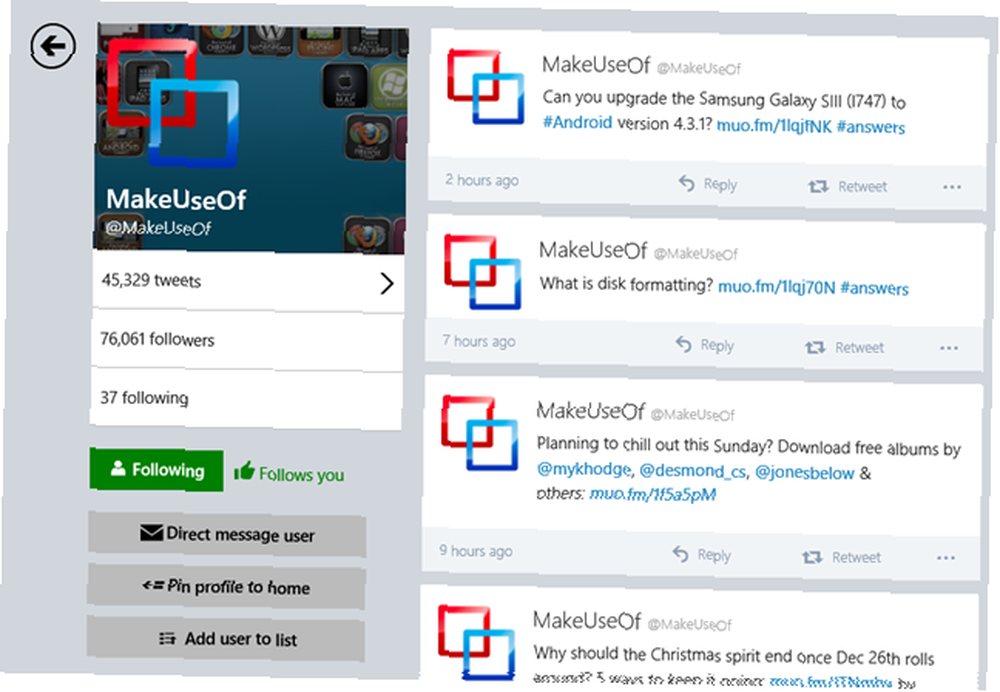
Du kan også knytte en bruger til dit hjem og dermed have en hel kolonne med netop denne brugers tweets.
At være en moderne app, understøtter MetroTwit side om side-visning med desktop-apps, som kan hjælpe dig med at blive på toppen af tingene, mens du arbejder, hvis det er din ting.
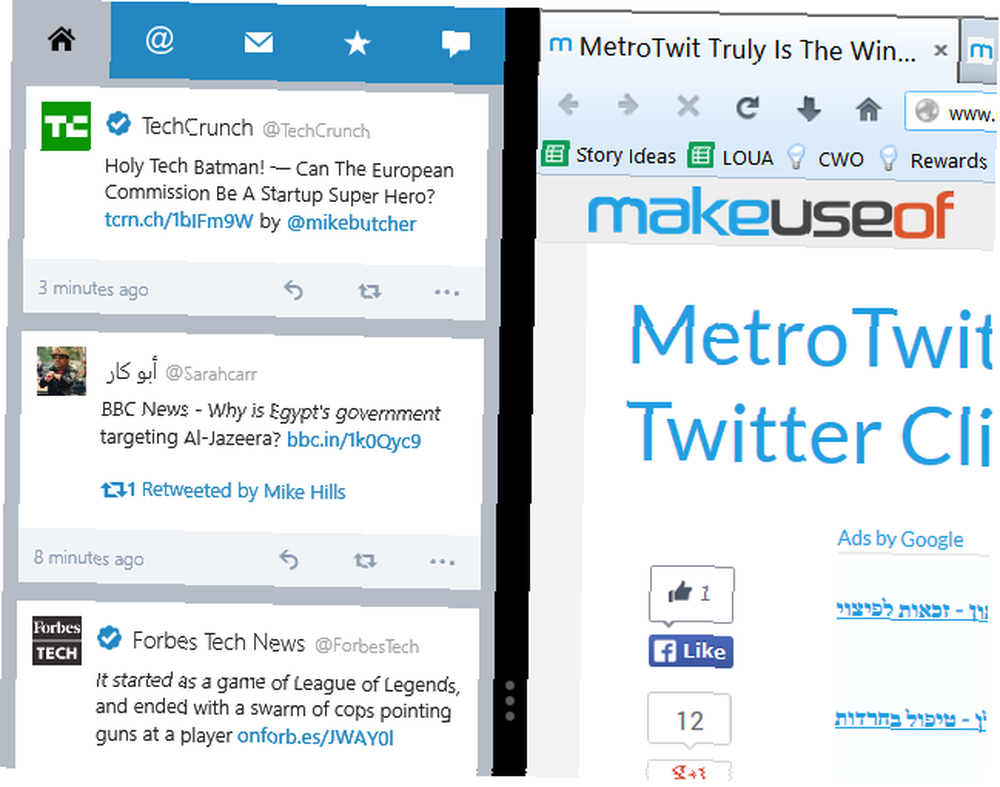
Det sports også en levende flise på din Windows-startskærm, der viser dine seneste omtaler, og kan vise underretninger på din låseskærm, hvis du vil have det til.
Bundlinie
MetroTwits Windows 8-klient er god til en moderne app, men sammenlignet med dens desktop-søskende virker den næsten lam. Jeg er ikke sikker på, om dette skyldes begrænsninger fra Microsoft eller dovenskab fra udviklerne, men hvis du har brugt MetroTwit til desktop, kan du ikke forvente den samme oplevelse.
Når det er sagt, er MetroTwit til Windows 8 en enkel og let at bruge Twitter-klient, og hvis du ikke er en tung bruger eller en meget avanceret, er der ingen grund til, at du ikke vil nyde det. Det er måske ikke så godt som Tweetro +, men igen koster det ikke $ 10. MetroTwit til Windows 8 er helt gratis og har ikke engang annoncer som den gratis desktopversion. Hvis du leder efter en ren og enkel Twitter-klient til Windows 8, skal du sørge for at give den en tur.
Leder du efter mere fantastiske Windows 8-apps? Se vores bedste af Windows 8-listen for nogle gode fund.











